Filterung durch das Datumsfeld in Microsoft Excel
Wenn Sie einen Datumsbereich haben und die Daten nach Jahr oder Monat filtern möchten, können Sie dies mithilfe der Option Zellen formatieren und automatisch filtern in Microsoft Excel tun.
In diesem Artikel lernen wir, wie Sie Zellen formatieren, um das Datum in Monat oder Jahr gemäß den Filteranforderungen zu formatieren.
Nehmen wir ein Beispiel, um zu verstehen, wie wir die Daten nach Datum filtern können.
Wir haben Daten im Bereich A1: C18. Spalte A enthält das Datum, Spalte B den Kundennamen und Spalte C den Umsatzbetrag.
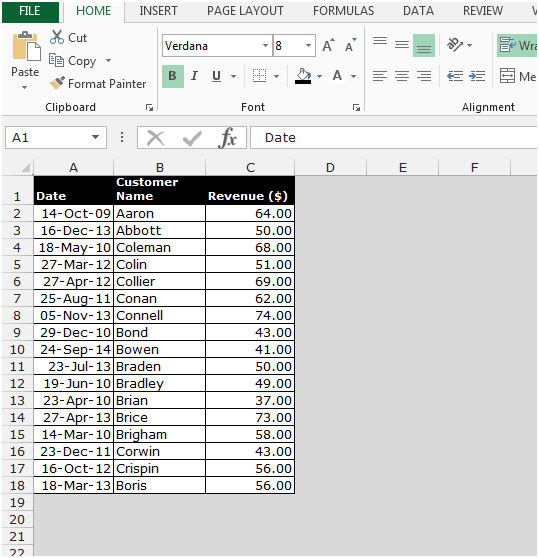
Wenn Sie den Filter nach Monat und Jahr einfügen möchten, müssen Sie die folgenden Schritte ausführen: – Kopieren Sie den Bereich A1: A18 und fügen Sie ihn rechts in Spalte A ein. Wählen Sie den Datumsbereich A1: A18 aus.
-
Kopieren Sie die Datumsspalte, indem Sie die Taste Strg + C auf Ihrer Tastatur drücken.
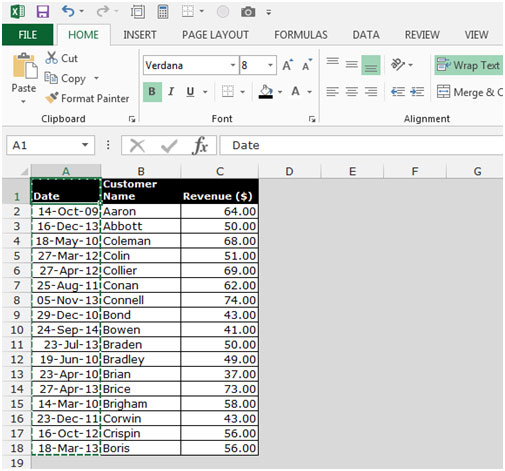
-
Wählen Sie die Zelle A1 aus und drücken Sie die Taste Strg ++.
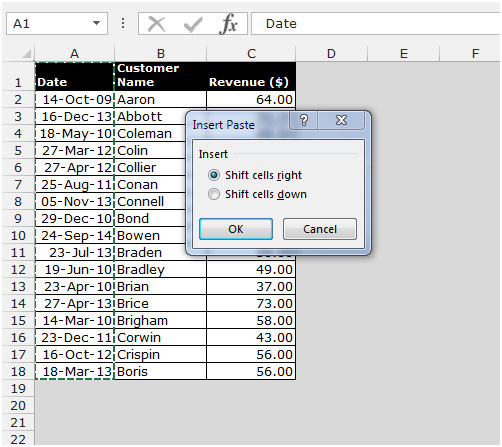
-
Das Dialogfeld Einfügen Einfügen wird angezeigt.
-
Wählen Sie rechts Zellen verschieben und klicken Sie auf OK.
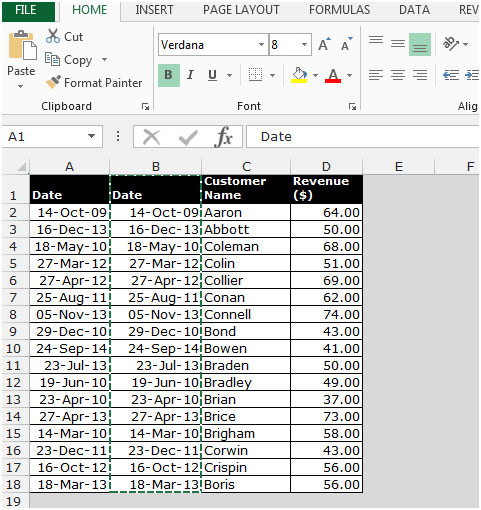
-
Kopieren Sie den Bereich erneut, drücken Sie Strg ++, wählen Sie im Dialogfeld Einfügen Einfügen die Option Umschaltzellen aus und klicken Sie auf OK.
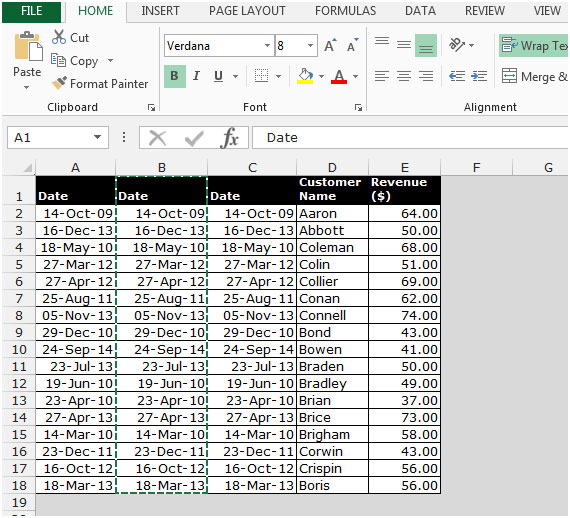
-
Ändern Sie den Titel für 2 Spalten in Monat und Jahr.

-
Wählen Sie die Monatsspalte aus und drücken Sie Strg + 1.
-
Das Dialogfeld Zellen formatieren wird angezeigt.
-
Gehen Sie zur Registerkarte Nummer und wählen Sie Benutzerdefiniert.
-
Geben Sie im Feld Typ das Format mmmm ein (um den vollständigen Namen des Monats anzuzeigen) und klicken Sie auf OK.
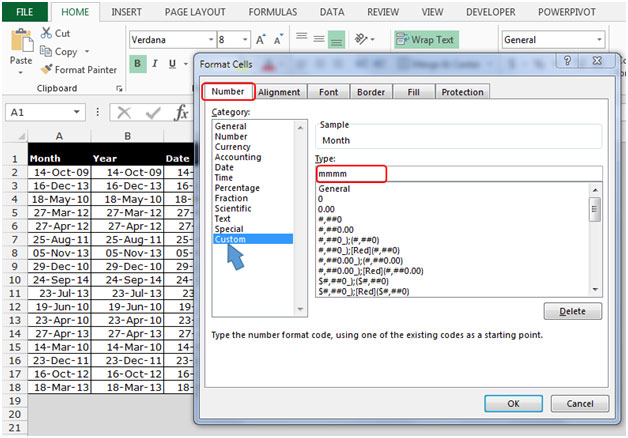
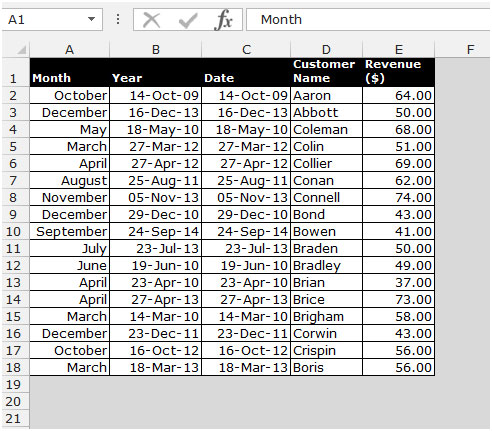
-
Wählen Sie die Jahresspalte aus und drücken Sie Strg + 1.
-
Das Dialogfeld Zellen formatieren wird angezeigt.
-
Gehen Sie zur Registerkarte Nummer und wählen Sie Benutzerdefiniert.
-
Geben Sie im Feld Typ das Format JJJJ ein (um das gesamte Jahr anzuzeigen) und klicken Sie auf OK.
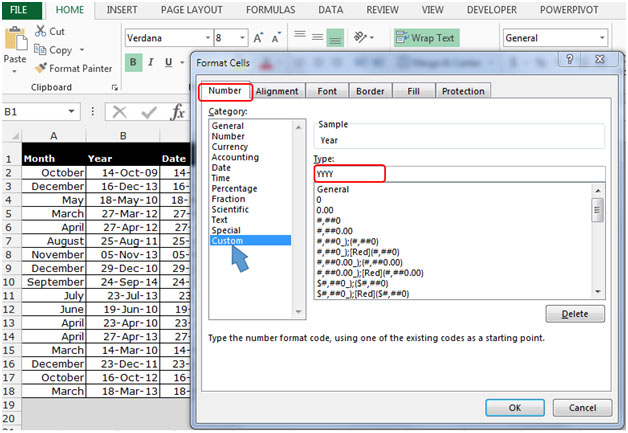
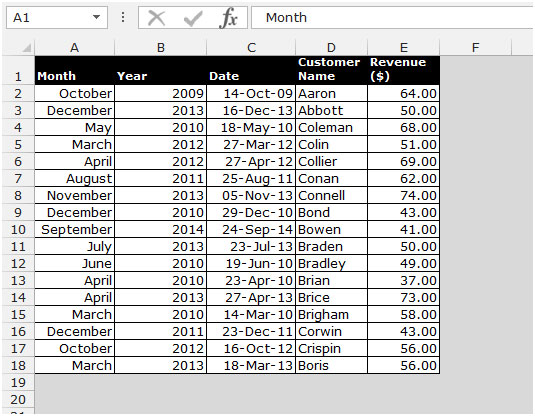
Jetzt kann die Liste die Daten nach Monats- und Jahreskriterien filtern.
-
Um den automatischen Filter einzufügen, wählen Sie die Zelle A1 aus und drücken Sie die Taste Strg + Umschalt + L.
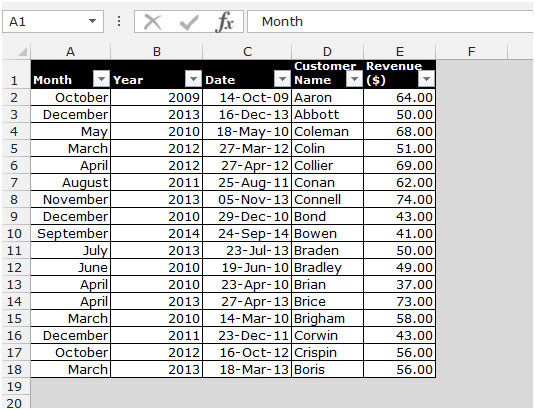
Um den automatischen Filter einzufügen, wählen Sie die Zelle A1 aus und drücken Sie die Taste Strg + Umschalt + L. Und filtern Sie die Daten nach Monat und Jahr.
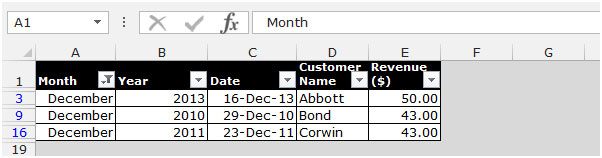
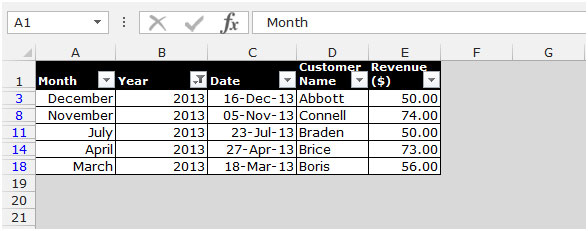
Auf diese Weise können wir den Filter nach dem Datumsfeld in Microsoft Excel einfügen.